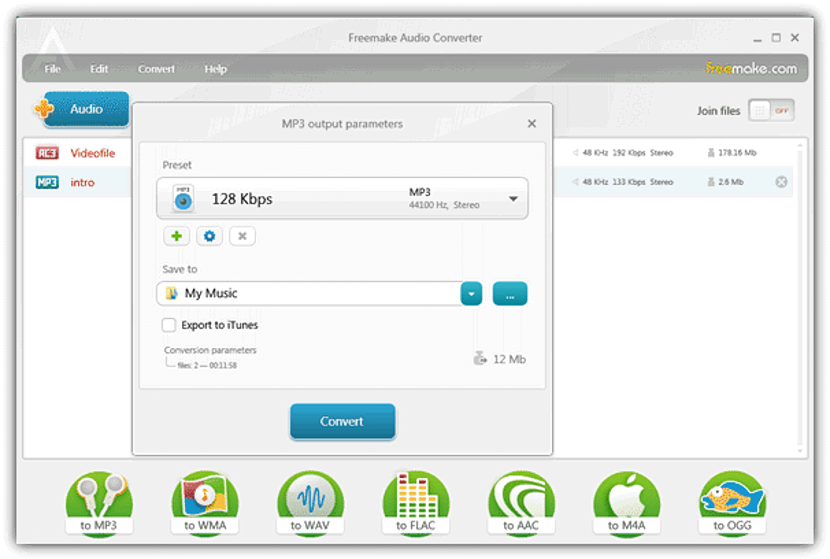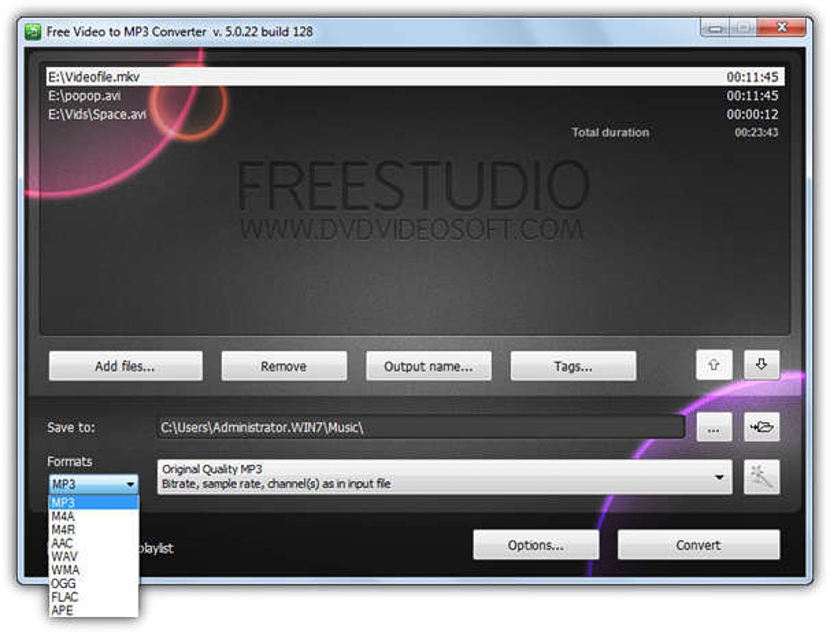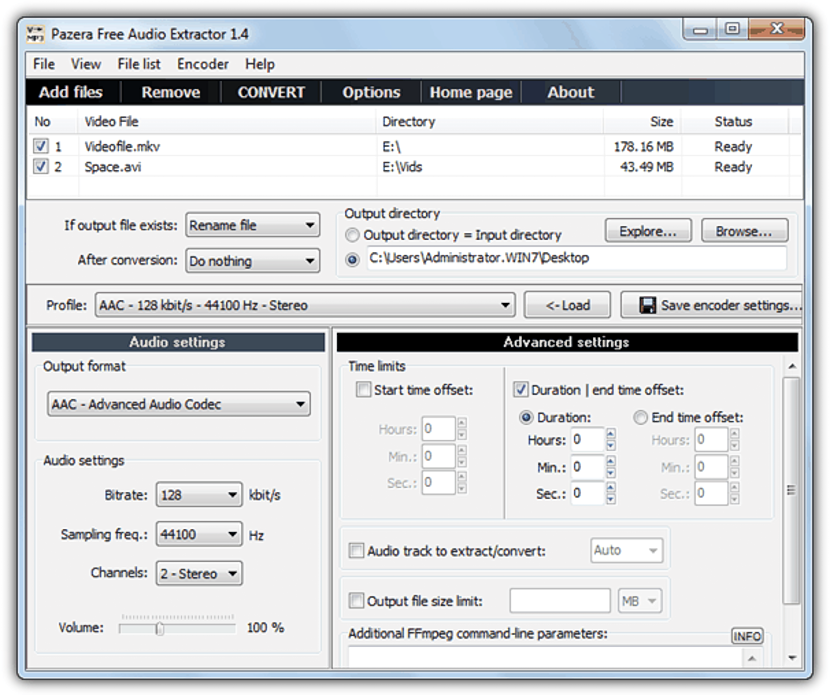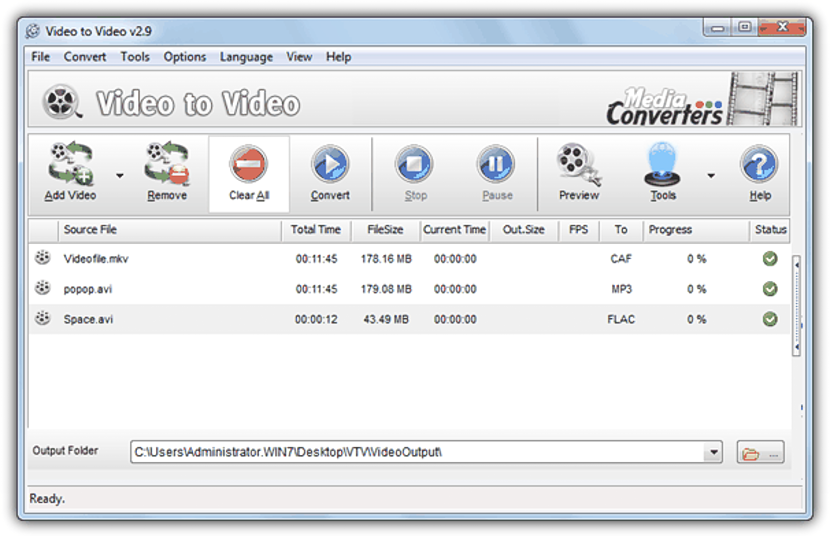Berücksichtigt man das auf YouTube gibt es viele Musikvideos, Vielleicht waren wir zu einem bestimmten Zeitpunkt daran interessiert, einen von ihnen herunterzuladen, um ihn jederzeit anzuhören, wenn er auf unserer Festplatte gespeichert ist.
Wenn wir zu den Menschen gehören, die an einem PC arbeiten und Musik hören, brauchen wir vielleicht die Audiospur und nicht die Videospur, da dies der Moment ist, in dem Wir werden einige Werkzeuge verwenden, um beide Spuren zu trennen nur beim Audio bleiben. Wenn dies Ihr aktueller Bedarf ist, empfehlen wir Ihnen, den Rest dieser Informationen zu überprüfen, da wir eine bestimmte Anzahl kostenloser Anwendungen erwähnen, mit denen Sie das Audio aus einer beliebigen Videodatei extrahieren können.
- 1. Format Factory
Was wir in diesem Artikel erwähnen werden, ist nicht die Beschreibung einer bestimmten Anzahl von Tools, mit denen wir YouTube-Videos herunterladen können, sondern einige Anwendungen, die wir kostenlos verwenden können Extrahieren Sie das Audio aus einer dieser Videodateien. Eine erste Alternative ist der Name "Format Factory", der laut Entwickler kostenlos verwendet werden kann.
Die wichtigsten Optionen befinden sich in der linken Seitenleiste Sie müssen den Bereich «Audio» auswählen;; Sie können je nach Bedarf eine der Optionen auswählen. Das Wort "Alle" bezieht sich auf alle Arten von Videoformaten, die mit dieser Anwendung kompatibel sind und Ihr Audio in das dort festgelegte Format konvertieren.
- 2. XRECODE II
Als zweite Alternative erwähnen wir «XRECODE II», das auch kostenlos verwendet werden kann. Die Schnittstelle ist etwas komplexer als wir es in der vorherigen Alternative gesehen haben könnten.
Der Benutzer muss nur die Videos in diese Oberfläche und später importieren. Definieren Sie das Format der Audiodatei, die sich aus der Extraktion ergibt. Sie müssen auch den Speicherort des Ordners definieren, in den wir dieses Audio extrahieren möchten. Sie können mit mehr als einer Datei gleichzeitig arbeiten. Dies bedeutet, dass die Anwendung uns bei der Durchführung einer Stapelverarbeitung hilft.
Die Kompatibilität von «Freemake Audio Converter» mit verschiedenen Videodateien ist vielfältig Extrahieren Sie Ihr Audio, um es in die beliebtesten Formate zu konvertieren und heute verwendet.
Sobald Sie die Videodatei in die Benutzeroberfläche dieses Tools importiert haben, müssen Sie nur noch Wählen Sie das Exportformat Ihres Audios. Dies geschieht von unten, wo es einige Symbole gibt, mit denen wir dieses Audio unter anderem in die Formate mp3, wav, wma und flac konvertieren können.
Dieses Tool hilft uns auch bei der Durchführung eines "Batch" -Videodateiverarbeitung. Wir müssen sie in die Benutzeroberfläche integrieren, indem wir sie ziehen oder einfach mit der Schaltfläche "Dateien hinzufügen" hinzufügen.
Unten befindet sich der Formatbereich, in dem wir den auswählen müssen, den wir für eine endgültige Konvertierung dieses extrahierten Audios benötigen.
Hier finden wir speziellere Optionen, um eine Audiodatei mit besserer Qualität zu erhalten.
Sobald wir die Videodateien importiert haben (die oben angezeigt werden), müssen wir Definieren Sie die Qualität der resultierenden Datei, sobald der Konvertierungsprozess abgeschlossen ist. Sie können dieses Tool auch bestellen, was zu tun ist, wenn eine Datei mit einem ähnlichen Namen auf der Festplatte gespeichert wird, wobei der Name neben einigen anderen Alternativen geändert werden muss.
Lassen Sie sich nicht durch den Namen dieses Tools verwirren, da es zusätzlich zu helfen Ihnen beim Konvertieren einer Videodatei in ein anderes Format, Innerhalb seiner Funktionen und Merkmale können Sie auch eine davon verwenden, die Ihnen stattdessen hilft, das Audio zu extrahieren und in ein anderes Format zu konvertieren.
Die Anwendung ist ebenfalls kostenlos und kann mit mehreren Videodateien gleichzeitig arbeiten. Alle von uns verwendeten Alternativen sind kostenlos. Dies hilft uns größtenteils dabei, die Klangqualität in der resultierenden Datei anzupassen.